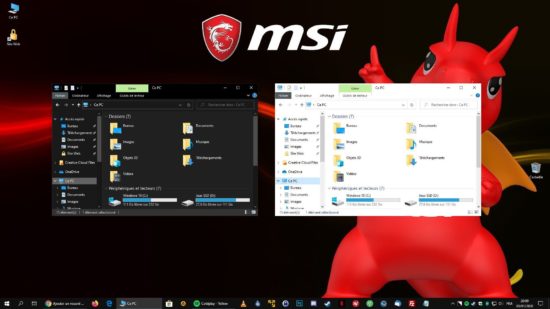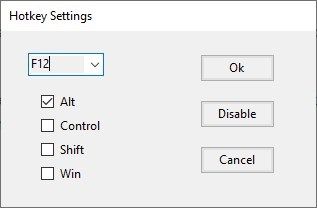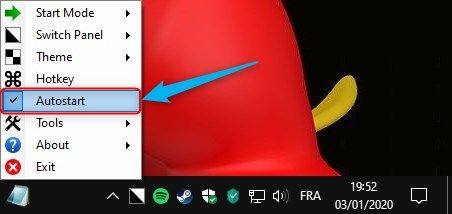Comme vous le savez surement, Windows 10 intègre un thème sombre (dark mode). Vous pouvez activer ou désactiver le thème sombre de Windows 10 en vous rendant dans les paramètres de personnalisation.
Le dark mode, ou mode sombre, est une fonctionnalité que l’on retrouve aujourd’hui presque partout. Elle permet non seulement de reposer les yeux (notamment la nuit), mais en plus elle permet d’économiser la batterie sur les smartphones.
Si vous êtes un adepte du thème sombre de Windows 10, l’application Easy Dark Mode devrait vous plaire.
Easy Dark Mode
Comme son nom l’indique, Easy Dark Mode est un utilitaire gratuit qui permet de basculer rapidement du thème sombre au thème clair de Windows 10 (et vice versa) en un seul clic. Vous n’aurez plus besoin de farfouiller dans les paramètres de personnalisation. Vous gagnerez ainsi de précieuses secondes 🙂
Easy Dark Mode est un outil portable, c’est-à-dire qu’il ne nécessite aucune installation. Une fois ouvert, vous remarquerez qu’une icône se place dans la barre d’état système. Un clic gauche sur l’icône vous permet de basculer rapidement du thème clair vers le thème sombre de Windows 10 et vice versa.
Vous avez également la possibilité d’ajouter une icône de raccourci de l’outil sur le bureau Windows. Pour ce faire, effectuez un clic droit sur l’icône dans la barre d’état système, puis rendez-vous dans « Switch Panel » et sélectionnez la taille de l’icône que vous souhaitez. Vous obtiendrez alors ceci :
De plus, vous avez également la possibilité de définir un raccourci clavier pour activer ou désactiver le thème sombre de Windows 10. Pour ce faire, faites un clic droit sur l’icône de la barre d’état et sélectionnez « Hotkey » dans le menu déroulant.
Le programme vous donne la possibilité d’utiliser les touches ALT, CTRL, MAJ et Windows dans le cadre de la combinaison, ce qui est utile dans le cas où vous utilisez des raccourcis clavier pour d’autres applications.
Enfin, vous pouvez lancer automatiquement l’outil au démarrage de Windows 10 en cliquant sur « Autostart » dans les paramètres de l’application.
Conclusion
Bien que l’on puisse trouver l’option dans les paramètres de personnalisation de Windows 10, je trouve que ce programme est vraiment utile pour les personnes qui utilisent souvent le thème sombre du système d’exploitation. La commodité de la touche de raccourci et du commutateur en un seul clic est vraiment très appréciable. D’ailleurs, je ne comprends pas pourquoi Microsoft n’a pas intégré cette option du thème sombre dans le centre de notifications par exemple. Peut-être que ce sera le cas dans une prochaine mise à jour de Windows 10…